电脑添加删除帐户的方法|系统增加/删除帐户的方法
时间:2016-11-08 来源:互联网 浏览量:
有时候方便管理,我们需要设置多个电脑账户,比如朋友用的或者家里小朋友用的,那么电脑如何添加账户和删除账户呢?关于这个我们看看下文的具体操作步骤。且看电脑添加删除帐户的方法。
具体方法如下:
解决方法1:
1、首先启动电脑,等电脑完全启动后,点击“开始”-“控制面板”
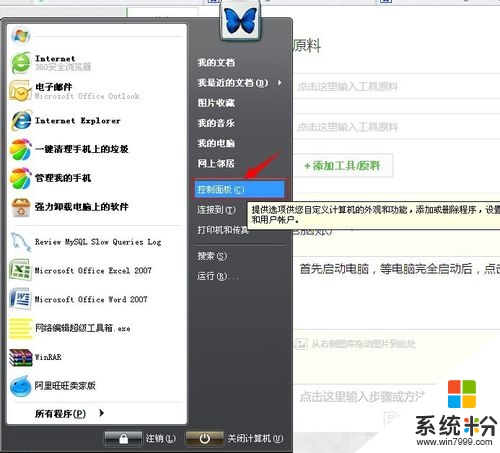
2、进入“控制面板”-“用户账户”
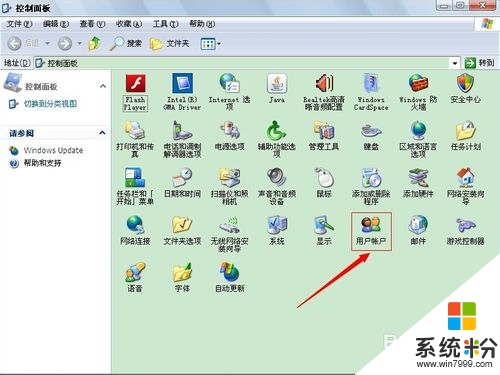
3、点击“用户账户”-“创建一个新账户”
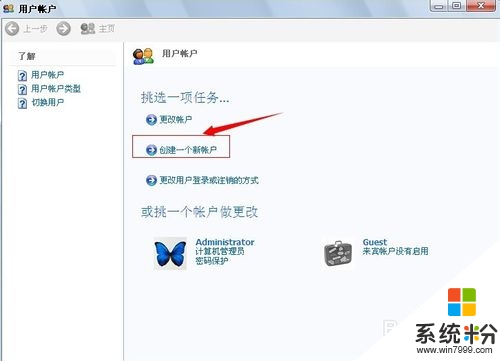
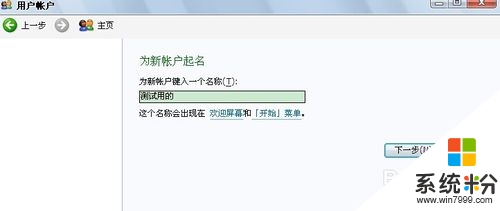
4、为新账户创建名字后,点击“下一步”,点击确认,这个时候账户就创建好了。由于我的来宾账户没有启用,因此新创建这个“测试用的”账户为计算机管理员。
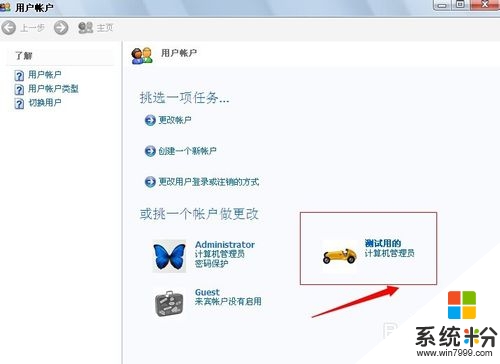
5、如果我们不想设置计算机管理员,就启用来宾账户。点击来宾账户,点击启用,确定之后就会看到账户已经启用了。

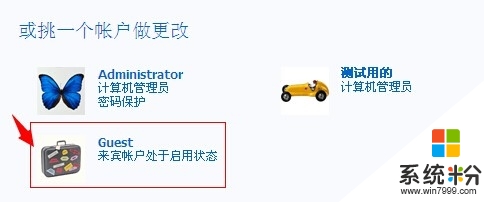
6、这个时候我们可以继续创建新账户,在“挑选一个账户类型”时选择“受限”,点击创建,就成功创建了一个来宾账户。
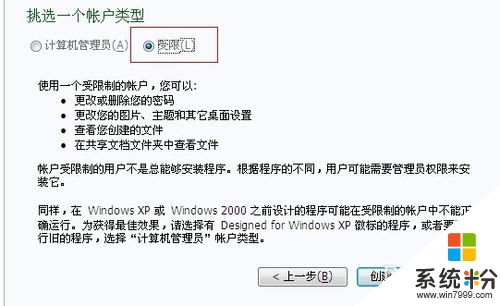
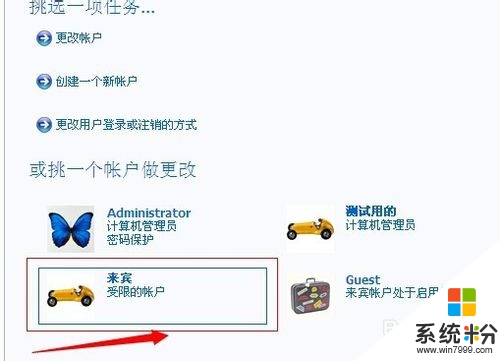
解决方法2:
1、我们可以删除来宾账户,具体就是点击“来宾账户”,选择删除即可。
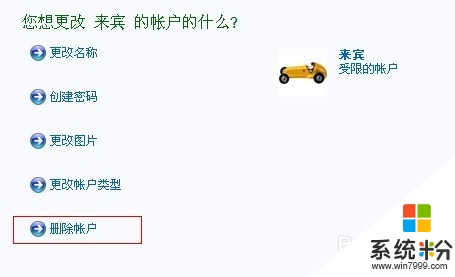
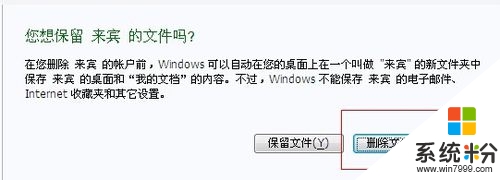
2、但是我之前设置的管理员账户“测试用的”,点击没有删除按钮,这个该怎么删除呢?不要着急,我们可以继续看下面操作。
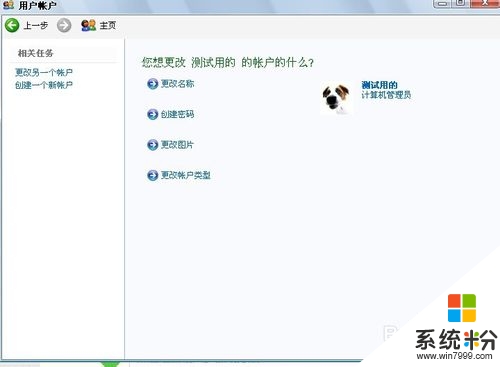
3、回到我们的电脑桌面,右击“我的电脑”-“管理”
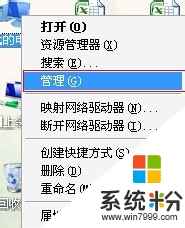
4、“计算机管理(本地)”-“本地用户和组”-“用户 ”可以看到我刚才设置“测试用的”账户名,右击选择“删除”
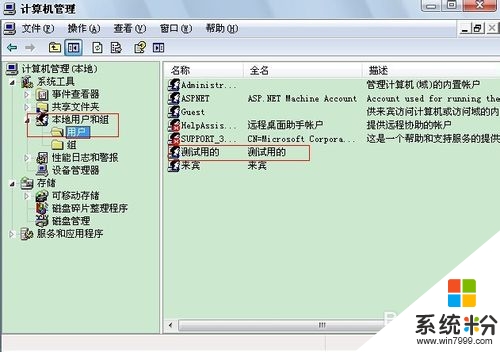
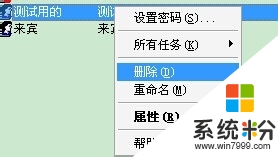
5、选择“删除”后会弹出如下对话框,由于我刚才创建这个账户是测试用的,确实没有做什么设置,因此可以直接删除,但如果朋友们创建新账户做了其他设置或者创建文件什么的,请谨慎选择。

6、我们再次进入“用户账户”页面,就会发现刚才创建的“测试用的”管理员账户已经被删掉。
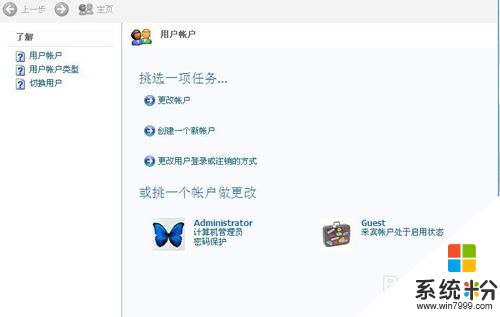
【电脑添加删除帐户的方法】通过上述的文章来设置就能解决了,还有其他的操作系统下载后使用技巧需要了解的话,欢迎上系统粉官网查看。
相关教程
- ·如何删除电脑中多余的用户帐户? 删除电脑中多余的用户帐户的方法
- ·电脑新建用户帐户如何删除并恢复以前用户帐户,电脑新建用户帐户删除并恢复以前用户账户的方法
- ·教新手怎样添加电脑用户帐户 教新手添加电脑用户帐户的方法
- ·给电脑删除/添加账户的方法 怎么给电脑删除/添加账户
- ·怎么快速删除用户帐户 快速删除用户帐户具体操作有哪些方法
- ·获取、删除TrustedInstaller帐户权限的方法。怎样获取、删除TrustedInstaller帐户权限?
- ·共享打印机无法找到核心驱动程序包 如何解决连接共享打印机时找不到驱动程序的问题
- ·怎样把电脑视频传到u盘上 如何将电脑视频导入U盘
- ·电脑无线网总是自动断开 无线wifi频繁自动断网怎么解决
- ·word怎么显示换行符号 Word如何隐藏换行符
电脑软件教程推荐
- 1 共享打印机无法找到核心驱动程序包 如何解决连接共享打印机时找不到驱动程序的问题
- 2 电脑无线网总是自动断开 无线wifi频繁自动断网怎么解决
- 3 word怎么显示换行符号 Word如何隐藏换行符
- 4电脑可以用热点连吗? 电脑连接手机热点教程
- 5wifi连接后显示不可上网是什么原因 手机连接WiFi但无法上网怎么办
- 6如何更改outlook数据文件位置 Outlook数据文件默认存储位置更改
- 7没装宽带用什么代替上网 不用宽带如何实现家庭无线上网
- 8苹果日历节气 苹果手机如何设置显示24节气提醒
- 9怎么把安卓手机照片导入电脑 安卓手机如何传照片到电脑
- 10只打印偶数页怎么设置 Word文档如何选择打印偶数页
最新电脑教程
- 1 共享打印机无法找到核心驱动程序包 如何解决连接共享打印机时找不到驱动程序的问题
- 2 怎样把电脑视频传到u盘上 如何将电脑视频导入U盘
- 3 电脑无线网总是自动断开 无线wifi频繁自动断网怎么解决
- 4word怎么显示换行符号 Word如何隐藏换行符
- 5外星人笔记本打不开机怎么办 笔记本电脑黑屏无法开机解决方法
- 6华为手机怎么打开耳机模式 华为手机耳机功能设置教程
- 7电脑录屏怎么把声音录进去不录外音 录制视频时如何只录制主体声音
- 8为什么插上耳机没有声音呢 笔记本电脑没有声音怎么解决
- 9电脑可以用热点连吗? 电脑连接手机热点教程
- 10cpu从几代起必须要装win10 如何为六代以上CPU电脑安装操作系统
